Cum să ia o captură de ecran a ecranului 1
Dacă trebuie să luați o fotografie, sau, cu alte cuvinte, o captură de ecran a ecranului, puteți utiliza în mai multe moduri.
Key Print Screen.
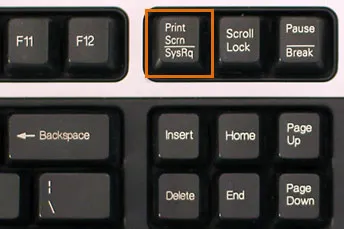
Cel mai simplu mod de a realiza un instantaneu al întregului ecran, este copiat în clipboard prin apăsarea Print Screen (PrtSc). Făcând clic pe acest buton, se va face o captură de ecran a întregului ecran, apoi pur și simplu aveți nevoie de ajutor cu orice program de editare imagini: Paint, Photoshop, Gimp, etc. salvați imaginea.
În principiu, potrivit, și alte programe, în care inserția este disponibil și salvează imaginile. De exemplu, puteți să inserați imaginea în orice versiune de Word, dar să-l salveze de la un cuvânt, puteți doar 10 versiune și mai mare.
Cu ajutorul programului Word.
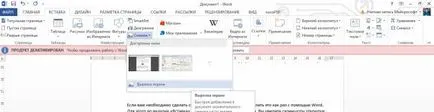
Așa cum am spus mai devreme, o captură de ecran pot fi salvate folosind programul Word, începând cu versiunea 10. În plus, acest program nu poate salva doar imaginea, dar, de asemenea, direct din program pentru a lua o captură de ecran.
Pentru a face acest lucru, în fila „Inserare“. selectați „Imagine“. Acolo veți vedea imediat capturi de ecran ale programelor active în mod curent pe computer, puteți alege. Alternativ, puteți făcând clic pe „clipping Screen“. să ia o imagine a unei porțiuni arbitrară a ecranului. Am deja scris despre această metodă, vezi „7 Cuvântul de chips-uri utile.“
Astăzi, face o captură de ecran a ecranului este ușor. Dacă nu sunteți mulțumit cu metodele descrise mai sus, puteți lua ajutorul unor programe terțe. Din fericire, ei au mai mult decât suficient pe internet.
Personal, am folosi programul FastStone Image Viewer. Îl puteți descărca de pe site-ul oficial al programului de dezvoltator www.faststone.org este mare pentru a face capturi de ecran ale ecranului. Acest program este absolut gratuit și sprijină românesc.
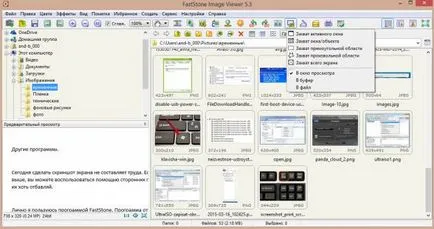
În timp ce în program, puteți selecta mai multe niveluri de captură de ecran: în plus față de standard de captura întregul ecran sau fereastra activă, puteți alege pentru a captura un domeniu arbitrar, captura o zonă dreptunghiulară sau captura un bloc specific în program.
După ce faceți o fotografie, nu puteți vedea doar captura de ecran care rezultă în mod direct, dar, de asemenea, direct în program pentru a continua să-l edita: adăuga text stilizate, frontiere, subliniind, redimensiona sau decupa partea captură de ecran, etc.